在当今数字化时代,Word文档作为最常用的办公软件之一,其分享和协作功能变得尤为重要,无论是学生、教师还是职场人士,都可能需要将Word文档与他人共享,以便进行编辑、审阅或打印,本文将详细介绍如何通过多种方式分享Word文档,并提供一些常见问题的解答,帮助您更高效地使用这一功能。
通过电子邮件分享Word文档
电子邮件是最传统也是最广泛使用的文档分享方式之一,以下是具体步骤:
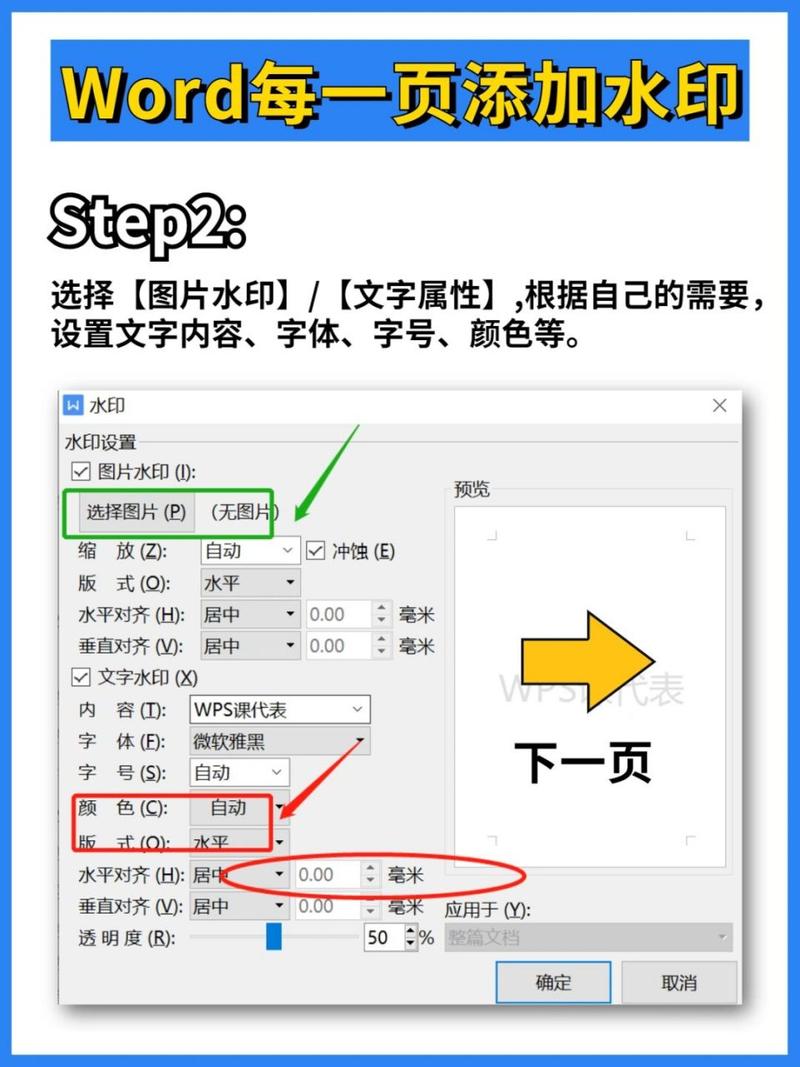
1、打开Word文档:在您的计算机上找到并打开需要分享的Word文档。
2、保存为附件:点击“文件”菜单,选择“另存为”,然后选择您希望保存的位置(如桌面)和文件格式(通常保持为.docx格式)。
3、撰写邮件:打开您的电子邮件客户端(如Outlook、Gmail等),创建一封新邮件。
4、添加附件:在邮件中,找到“附件”或“浏览”按钮,选择您刚刚保存的Word文档,将其添加到邮件中。
5、填写收件人信息:在“收件人”栏中输入对方的电子邮件地址,填写主题和必要的说明文字。
6、发送邮件:检查无误后,点击“发送”按钮,Word文档即会作为附件发送给对方。
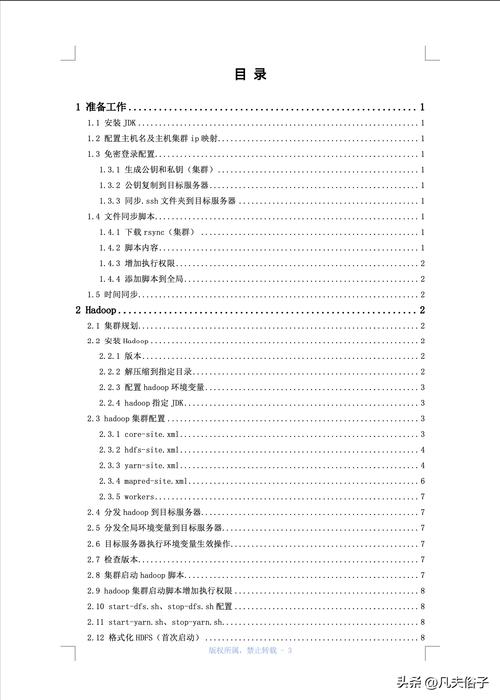
通过云存储服务分享Word文档
云存储服务(如OneDrive、Google Drive、Dropbox等)提供了更为便捷和安全的文档分享方式,特别适合团队合作。
OneDrive分享步骤:
1、上传文档:登录您的Microsoft账户,进入OneDrive,点击“上传”按钮,选择您的Word文档进行上传。
2、设置权限:上传完成后,右键点击文档,选择“共享”,在弹出的窗口中,可以设置谁可以访问该文档(如任何人、特定人员)、他们的权限(查看、编辑)以及是否需要密码保护。
3、生成链接:设置好权限后,点击“创建链接”,系统会生成一个可分享的链接,您可以将这个链接通过任何通讯工具发送给需要的人。
Google Drive分享步骤:
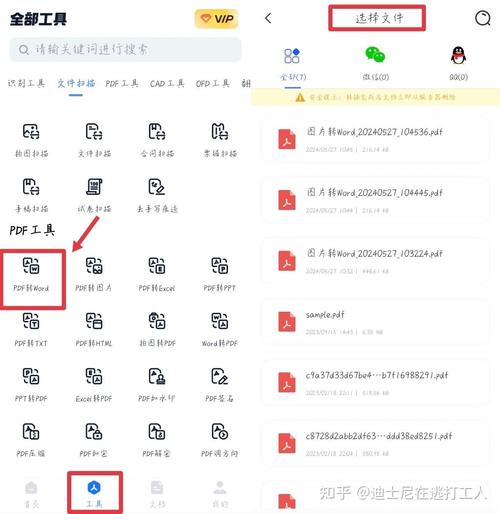
1、上传文档:登录您的Google账户,进入Google Drive,点击“新建”按钮,选择“文件上传”,找到并选择您的Word文档进行上传。
2、设置共享选项:上传完成后,右键点击文档,选择“获取链接”,在新窗口中,您可以设置谁可以查看或编辑该文档,并复制生成的链接。
3、分享链接:将复制的链接通过邮件、短信或其他方式发送给需要的人。
三、通过社交媒体或即时通讯工具分享Word文档
对于较小的文件或临时性的分享需求,直接通过社交媒体平台(如微信、QQ、微博)或即时通讯工具(如WhatsApp、Telegram)发送Word文档也是一种快捷的方式。
1、打开文档:首先确保您的Word文档已经保存在易于访问的位置。
2、选择平台:根据您和接收者的沟通习惯,选择一个合适的平台。
3、发送文件:在聊天窗口中,通常有一个“+”、“附件”或“文件”图标,点击它,选择您的Word文档进行发送,对于大文件,可能需要先上传到平台的服务器。
4、确认接收:发送后,可以通过消息确认对方是否成功接收文件。
四、通过USB闪存盘或外部硬盘分享Word文档
虽然这种方式不如电子方式快捷,但在没有网络连接的情况下,使用USB闪存盘或外部硬盘拷贝Word文档也是一种可行的方法。
1、插入设备:将USB闪存盘或外部硬盘插入您的电脑。
2、复制文件:找到您的Word文档,右键点击选择“复制”,然后打开USB设备窗口,右键点击空白处选择“粘贴”。
3、安全移除:文件复制完成后,点击屏幕右下角的“安全删除硬件”图标,确保数据完整传输后拔出设备。
4、交付设备:将含有Word文档的USB设备交给接收者。
FAQs
Q1: 如果我想让对方只能查看Word文档而不能编辑,应该怎么做?
A1: 无论您是通过哪种方式分享Word文档,都可以在分享前将其转换为PDF格式,大多数现代的Word处理软件都支持直接导出为PDF,在Word中,您可以点击“文件”>“另存为”,然后在保存类型中选择PDF,这样,即使文档被下载,接收者也无法对其进行编辑,只能查看内容。
Q2: 分享的Word文档太大,无法通过电子邮件发送怎么办?
A2: 如果Word文档体积过大,超出了电子邮件服务的附件限制,您可以考虑以下几种解决方案:
压缩文件:使用压缩软件(如WinRAR、7-Zip)将Word文档压缩成一个较小的包再发送。
分割文件:部分高级压缩工具允许将大文件分割成多个小文件进行传输。
使用云存储服务:如前述,上传至OneDrive、Google Drive等云服务,并分享生成的链接。
分批发送:如果文档内容允许,可以将文档拆分成几个部分分别发送。
通过上述多种方式,您可以根据实际需求灵活选择最适合的方法来分享Word文档,无论是个人学习还是团队协作,都能大大提高效率和便利性。
到此,以上就是小编对于word文档怎么分享的问题就介绍到这了,希望介绍的几点解答对大家有用,有任何问题和不懂的,欢迎各位朋友在评论区讨论,给我留言。
内容摘自:https://news.huochengrm.cn/cygs/13699.html
